Як знайти / вибрати мінімальний обсяг даних / значення в діапазоні в Excel?
Коли ви відкриваєте робочий аркуш, у комірках є сотні даних. Якщо ви хочете шукати мінімальні дані, як це робити? Ви забираєте його по черзі нудно і трудомістко, як правило, ми вибираємо мінімум даних відповідно до наступних процедур.
Використання функції Min для отримання мінімальних даних
Щоб вибрати мінімум даних і швидко знайти числа на аркуші за допомогою Kutools для Excel
 Використання функції Min для отримання мінімальних даних
Використання функції Min для отримання мінімальних даних
На аркуші виділіть порожню комірку, щоб застосувати функцію min, а потім клацніть Formula > Автосума > Мінта Виберіть діапазон, для якого потрібно отримати мінімум даних. Дивіться знімок екрана:
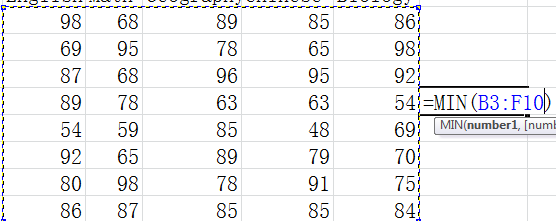
Потім натисніть кнопку Що натомість? Створіть віртуальну версію себе у ключ, щоб отримати мінімум даних. Мінімальне значення відображатиметься в комірці. Дивіться знімок екрана:

Як ви бачили на наведеному вище знімку екрана, мінімальні дані відображаються в комірці. Але за допомогою цієї функції min ви можете отримати лише одне мінімальне число даних. Якщо ви хочете знати, де і скільки мінімальних даних є, цей метод не спрацює. Щоб вирішити цю справу, я представляю вам багатофункціональний інструмент Kutools для Excel.
 Щоб вибрати мінімум даних і швидко знайти числа на аркуші за допомогою Kutools для Excel
Щоб вибрати мінімум даних і швидко знайти числа на аркуші за допомогою Kutools для Excel
після установки Kutools для Excel, Ви можете швидко вибрати мінімум даних у діапазоні за допомогою Виберіть Клітини з максимальним або мінімальним значенням.
Kutools для Excel: з більш ніж 300 зручними надбудовами Excel, спробуйте безкоштовно без обмежень протягом 30 днів. Отримати зараз
Крок 1. Застосуйте цю утиліту, натиснувши Кутулс > Виберіть Інструменти > Виберіть Клітини з максимальним або мінімальним значенням. Дивіться знімок екрана:

Крок 2. Виберіть діапазон, з яким ви хочете працювати  у спливаючому діалоговому вікні.
у спливаючому діалоговому вікні.
Крок 3. Вкажіть, у що ви хочете заглянути, у спадному вікні Шукати, виберіть Мінімальне значення при До варіант і вирішіть, що буде показана лише перша комірка або всі комірки будуть показані після операції. Дивіться знімок екрана:

Крок 4. Клацніть Ok. Ви побачите результат, як показано нижче:
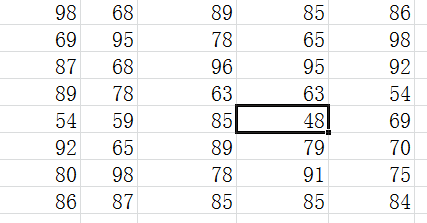
На цьому скріншоті ми бачимо точне розташування вибраних мінімальних даних.
Примітка: Усі клітини Параметр вибере та знайде всі мінімальні дані з діапазону. Лише перша комірка Параметр вибере лише перші мінімальні дані діапазону.
Для отримання більш докладної інформації про Виберіть Клітини з максимальним або мінімальним значенням, будь ласка, перейдіть до Виберіть Клітини з максимальним або мінімальним значенням.
Відносні статті:
Виберіть максимальну кількість даних за допомогою функції max
Виберіть найвище і найнижче значення
Знайдіть найдавніші та найсвіжіші дати в діапазоні
Найкращі інструменти продуктивності офісу
Покращуйте свої навички Excel за допомогою Kutools для Excel і відчуйте ефективність, як ніколи раніше. Kutools для Excel пропонує понад 300 додаткових функцій для підвищення продуктивності та економії часу. Натисніть тут, щоб отримати функцію, яка вам найбільше потрібна...

Вкладка Office Передає інтерфейс із вкладками в Office і значно полегшує вашу роботу
- Увімкніть редагування та читання на вкладках у Word, Excel, PowerPoint, Publisher, Access, Visio та Project.
- Відкривайте та створюйте кілька документів на нових вкладках того самого вікна, а не в нових вікнах.
- Збільшує вашу продуктивність на 50% та зменшує сотні клацань миші для вас щодня!

